Winlator คืออะไรและใช้งานอย่างไรเพื่อเรียกใช้แอพ Windows บน Android
เผยแพร่แล้ว: 2024-09-16คุณอาจเคยได้ยินและใช้โปรแกรมจำลองหลายตัวบน Android ของคุณที่ให้คุณจำลองเกมจากคอนโซลต่างๆ เช่น PlayStation, GameBoy, Nintendo เป็นต้น เมื่อเร็วๆ นี้ ด้วยการผ่อนคลายนโยบายของ App Store ทำให้ App Store เต็มไปด้วยโปรแกรมจำลอง ทำให้ สนุกกับการใช้โปรแกรมจำลองไปยังอุปกรณ์ iOS คุณรู้หรือไม่ว่ามีโปรแกรมจำลอง Android ที่ให้คุณเรียกใช้แอพและเกม Windows บนโทรศัพท์หรือแท็บเล็ต Android ของคุณได้โดยตรง

ถ้าไม่แสดงว่าคุณมาถูกที่แล้ว เรากำลังพูดถึงโปรแกรมจำลองที่เรียกว่า Winlator ซึ่งช่วยให้คุณสามารถรันคลังแอพและเกม Windows มากมายบนอุปกรณ์ Android ของคุณ แต่ในการทำเช่นนั้น คุณต้องทำตามขั้นตอนบางขั้นตอนโดยข้ามขั้นตอนใดขั้นตอนหนึ่งไป ซึ่งจะส่งผลให้คุณไม่สามารถเพลิดเพลินกับแอพ Windows บนโทรศัพท์ Android ของคุณได้ ดังที่กล่าวไปแล้ว ให้เรากระโดดเข้าสู่คำแนะนำทันที
Winlator คืออะไร?
Android เป็นระบบปฏิบัติการที่แข็งแกร่งสำหรับการจำลอง นักพัฒนาได้สร้างเครื่องมือ Winlator ขึ้นมาเพื่อใช้ประโยชน์จากสิ่งนี้ สิ่งนี้ช่วยให้คุณเรียกใช้แอพและเกม Windows บน Android มันไม่เพียงแต่ให้คุณเล่นเกม 2D เท่านั้น แต่คุณยังสามารถเล่นเกม 3D ล่าสุดบนโทรศัพท์ Android ของคุณได้ โดยต้องมี CPU และ GPU อันทรงพลัง
ด้วย Winlator คุณสามารถเล่นเกมพีซีที่คุณชื่นชอบได้ทุกที่ทุกเวลาโดยไม่จำเป็นต้องใช้พีซีระดับไฮเอนด์ ในการทำการจำลอง เครื่องมือ Winlator จะใช้ Wine, Box86 และ Box64 สามารถใช้เพื่อรันซอฟต์แวร์และเกม Windows x86 และ x64 ทั้งหมด โปรแกรมจำลองนำเสนออินเทอร์เฟซผู้ใช้ที่ราบรื่นซึ่งใช้งานง่ายและไม่เกี่ยวข้องกับการเรียนรู้ใดๆ
คุณยังสามารถปรับแต่งประสิทธิภาพของโปรแกรมจำลองเพื่อประสบการณ์ที่ดีขึ้นได้ นอกจากนี้ เมื่อคุณดาวน์โหลดแอปหรือเกม Windows โดยใช้โปรแกรมจำลอง คุณจะสามารถใช้มันแบบออฟไลน์ได้
ข้อกำหนดเบื้องต้น
ก่อนที่คุณจะคว้าไฟล์ Winlator APK และเริ่มใช้งานได้ มีสิ่งสำคัญบางประการที่คุณควรคำนึงถึงเพื่อให้แอป Windows และประสบการณ์การใช้งานเกมราบรื่นบนโทรศัพท์ Android ของคุณ นี่คือรายการ:
- โปรเซสเซอร์ : สมาร์ทโฟน Android ที่มีความสามารถ และคำว่า "ความสามารถ" เราหมายถึงโทรศัพท์ Android ที่มีโปรเซสเซอร์ Snapdragon เนื่องจาก Winlator ชอบ Qualcomm Snapdragon มากกว่า MediaTek Dimensity และโปรเซสเซอร์ Samsung Exynos อย่างไรก็ตาม โปรดทราบว่าตามผู้ใช้หลายคน แอป Winlator ไม่รองรับโปรเซสเซอร์ Snapdragon 8 Gen 3 ซึ่งเป็นโปรเซสเซอร์ล่าสุดสำหรับโทรศัพท์ Android ในขณะนี้ ไม่ทราบสาเหตุเบื้องหลังนี้
- RAM : ยิ่ง RAM ยิ่งดี อย่างไรก็ตาม คุณควรตรวจสอบให้แน่ใจว่าอุปกรณ์ที่คุณต้องการลองใช้ Winlator มี RAM อย่างน้อย 6GB หากคุณต้องการเล่นเกม 3D
- พื้นที่เก็บข้อมูล : คุณต้องแน่ใจว่าคุณมีพื้นที่เพียงพอบนโทรศัพท์ Android ของคุณ เนื่องจากคุณจะใช้งานเกมพีซีเต็มรูปแบบ พื้นที่จัดเก็บข้อมูลขนาด 256GB นั้นดี แต่ยังไม่เพียงพอหากคุณวางแผนที่จะใช้ Winlator เพื่อเล่นเกม
เมื่อข้อกำหนดเบื้องต้นหมดไป ให้เราดำเนินการตามขั้นตอนการติดตั้งและใช้งาน Winlator บนโทรศัพท์ Android ของคุณและเพลิดเพลินกับเกมและซอฟต์แวร์ Windows PC บนโทรศัพท์ Android ของคุณ
จะติดตั้งและตั้งค่า Winlator ได้อย่างไร?
- ดาวน์โหลดไฟล์ Winlator APK จากที่เก็บ GitHub ของ brunodev86
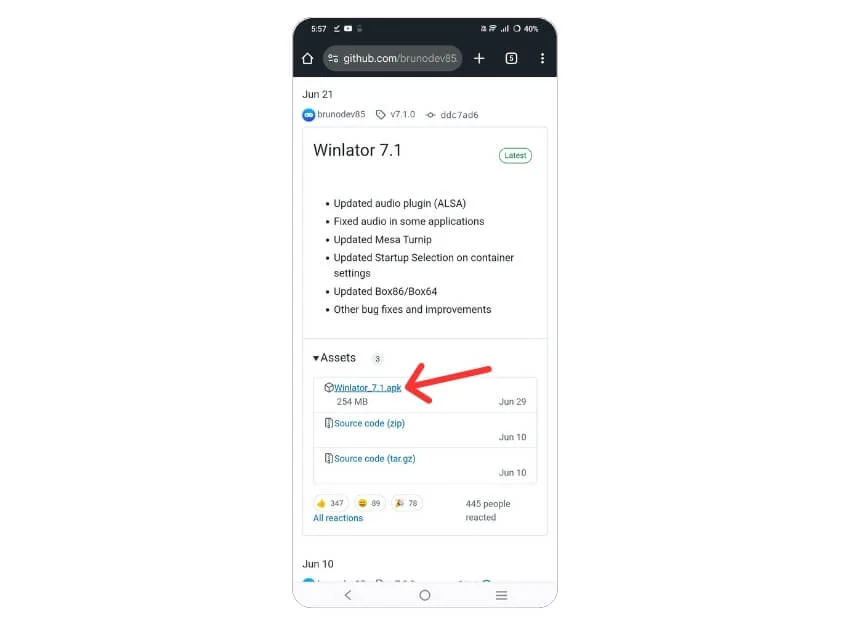
- ติดตั้งไฟล์ APK บนโทรศัพท์ Android ของคุณเช่นเดียวกับแอปพลิเคชันปกติ ตรวจสอบให้แน่ใจว่าคุณได้ให้สิทธิ์ที่จำเป็นแก่แอปตัวจัดการไฟล์ที่คุณใช้ในการติดตั้งแอปพลิเคชันที่ไม่รู้จัก
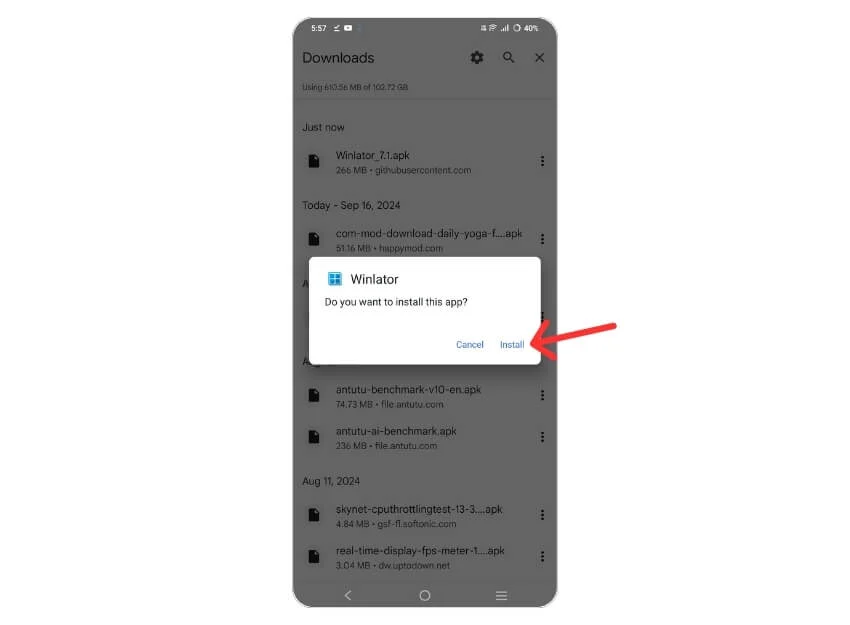
- หลังจากการติดตั้งเสร็จสิ้น ให้เปิดแอปพลิเคชั่น Winlator
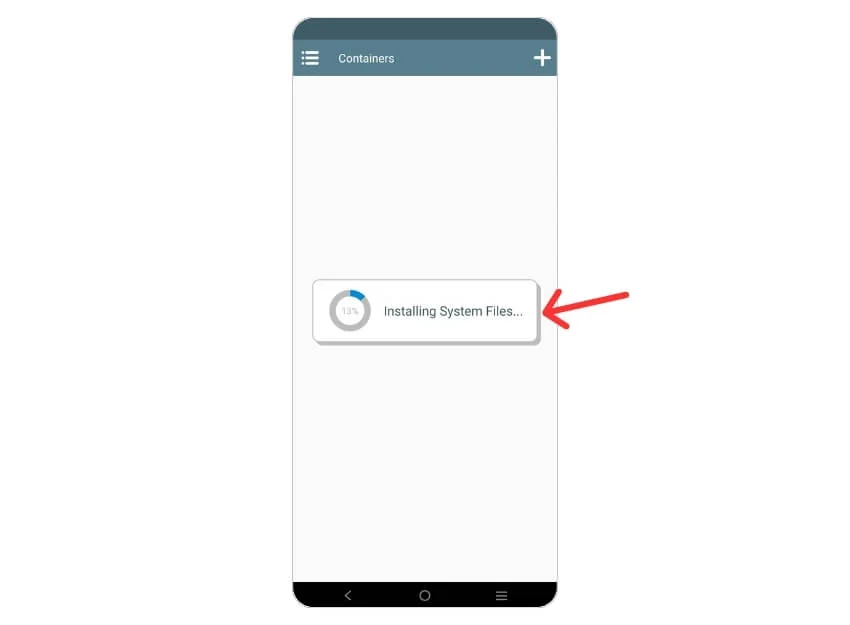
- ตอนนี้คุณต้องตั้ง ค่าคอนเทนเนอร์ Winlator คอนเทนเนอร์ได้รับการออกแบบมาเพื่อรันเกม Windows หากต้องการตั้งค่า หลังจากเปิดแอปแล้ว ให้แตะไอคอนเครื่องหมาย บวก (+) ที่มุมขวาบน
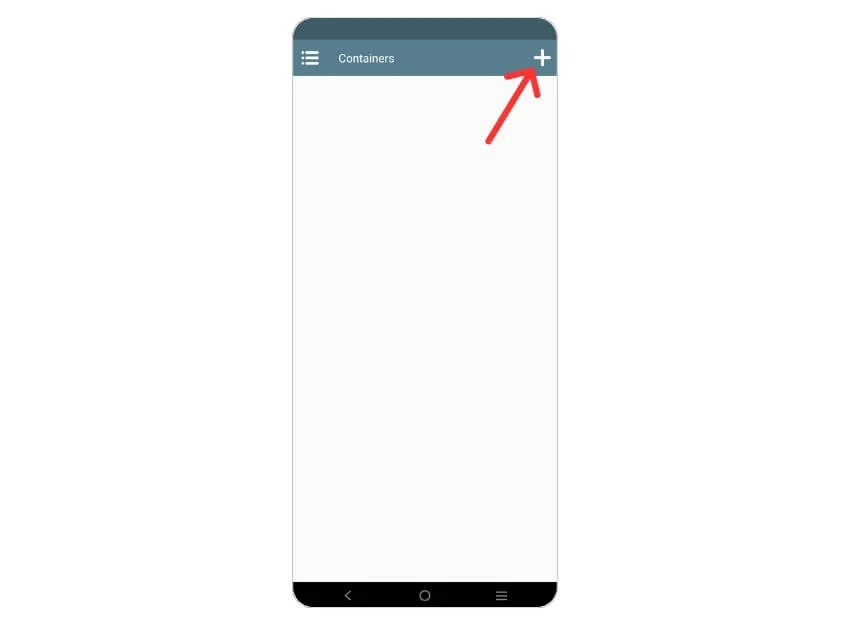
- คุณจะเห็นว่าตามค่าเริ่มต้น ความละเอียดของคอนเทนเนอร์ถูกตั้งค่าเป็น 800×600 โดยเฉพาะอย่างยิ่ง ยิ่งความละเอียดต่ำเท่าไร ประสิทธิภาพก็จะยิ่งดีขึ้นเท่านั้น สำหรับ อัตราส่วนภาพ 16:9 คุณสามารถใช้ความละเอียด 960×544 ได้
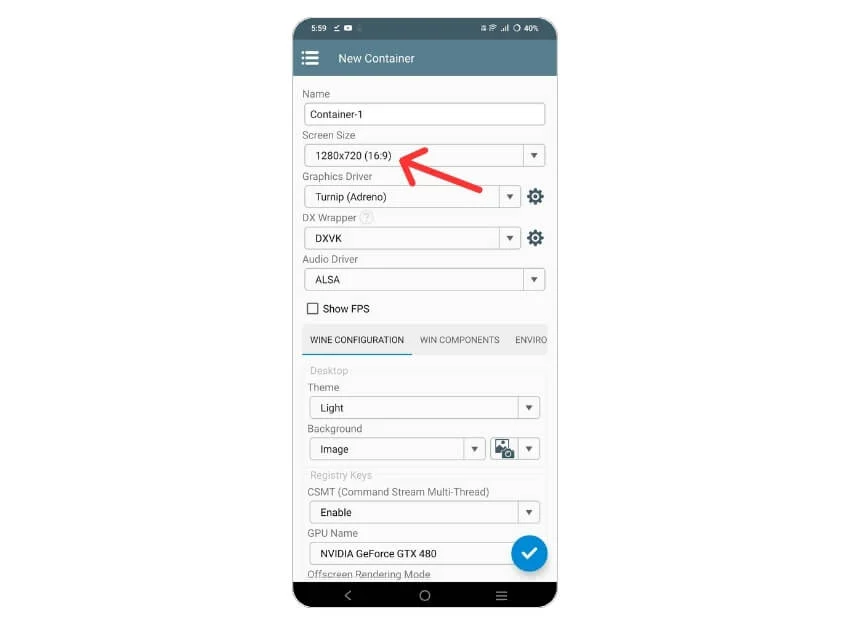
- จากเมนูแบบเลื่อนลง Graphics Driver ให้เลือก Turnip (Adreno) หากอุปกรณ์ของคุณมี Adreno GPU สำหรับ GPU อื่นๆ คุณต้องเลือก VirGL (Universal)
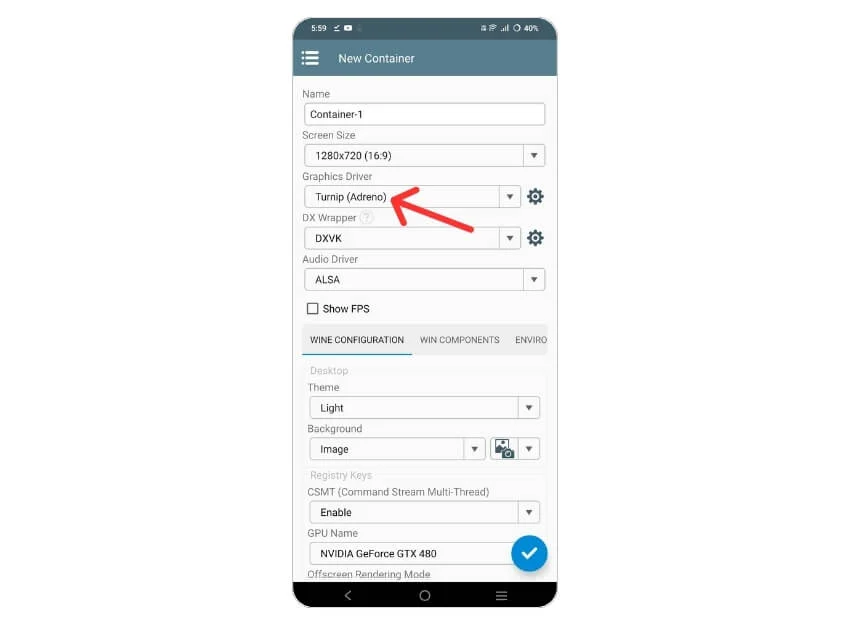
- ในเมนูแบบเลื่อนลง DX Wrapper คุณต้องเลือก WineD3D เพื่อความเข้ากันได้ที่ดีที่สุด ตัวเลือกอื่นๆ ทำได้ดังนี้:
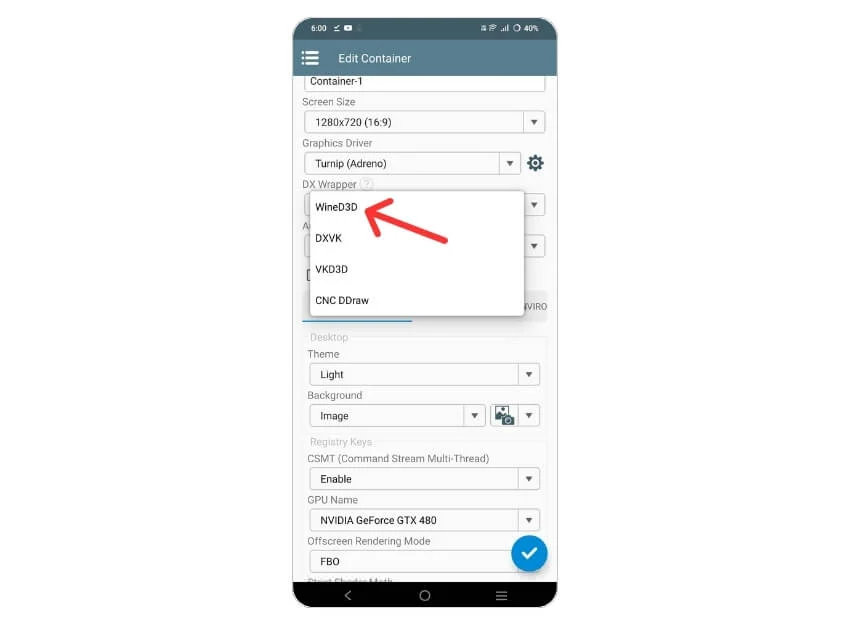

- DXVK สามารถส่งผลดีต่อประสิทธิภาพที่ดีขึ้นในเกม Direct3D 9-11
- VKD3D ให้ FPS ที่ดีกว่าเมื่อแปลเกม Direct3D 12 เป็น Vulkan
- CNC DDraw ดีกว่าสำหรับการเล่นเกม Command and Conquer
- ใต้แท็บการกำหนดค่าไวน์ เลือกขนาดหน่วยความจำวิดีโอตาม RAM บนโทรศัพท์ของคุณ ตัวอย่างเช่น หากโทรศัพท์ของคุณมี RAM ขนาด 6GB ให้เลือก 6144MB
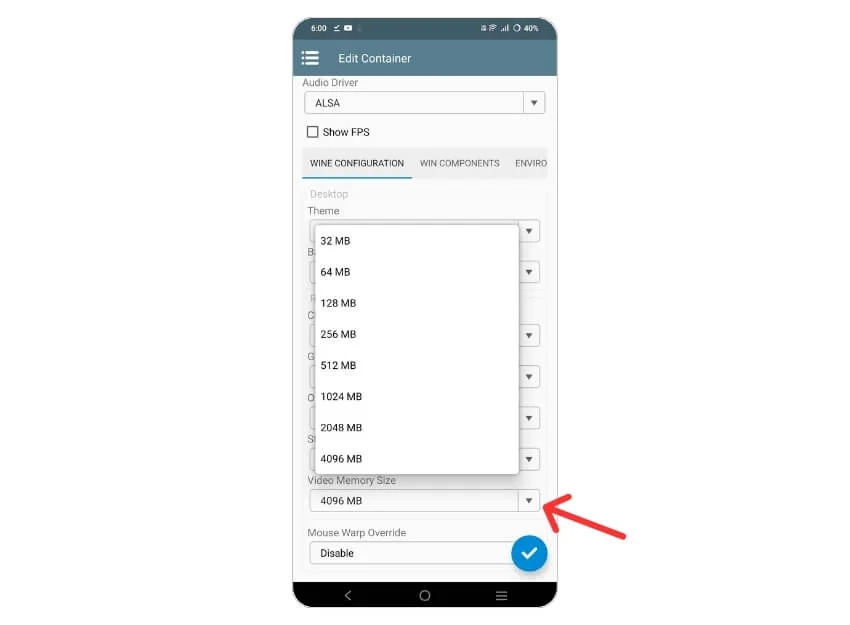
- ไปที่ส่วนขั้นสูงเพื่อแก้ไขค่าที่ตั้งไว้ล่วงหน้าของ Box86 และ Box64 มีรายงานว่าสามารถเลือก Box86 และ Box64 สำหรับเกมเช่น Hollow Knight, Slay The Princess และ Dragon's Dogma: Dark Arisen
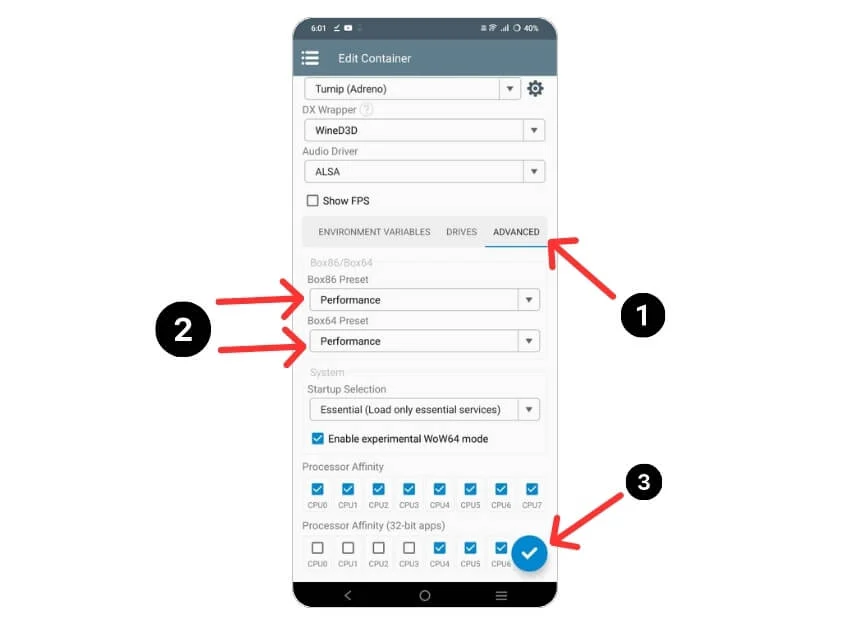
- แตะที่ปุ่ม เครื่องหมาย ถูกที่ด้านล่างขวาเพื่อบันทึกการตั้งค่า
จะเพิ่มเกมลงใน Winlator ได้อย่างไร?
โปรดทราบว่าคุณไม่สามารถเรียกใช้ไคลเอนต์ Steam บนโทรศัพท์ Android ของคุณโดยใช้ Winlator ดังนั้น วิธีเดียวที่จะเล่นคลังเกมของคุณได้คือการใช้แอป GOG Galaxy นี่คือสิ่งที่คุณต้องทำ:
- ดาวน์โหลด แอป GOG Galaxy จากลิงก์นี้ และติดตั้งลงในพีซีของคุณ
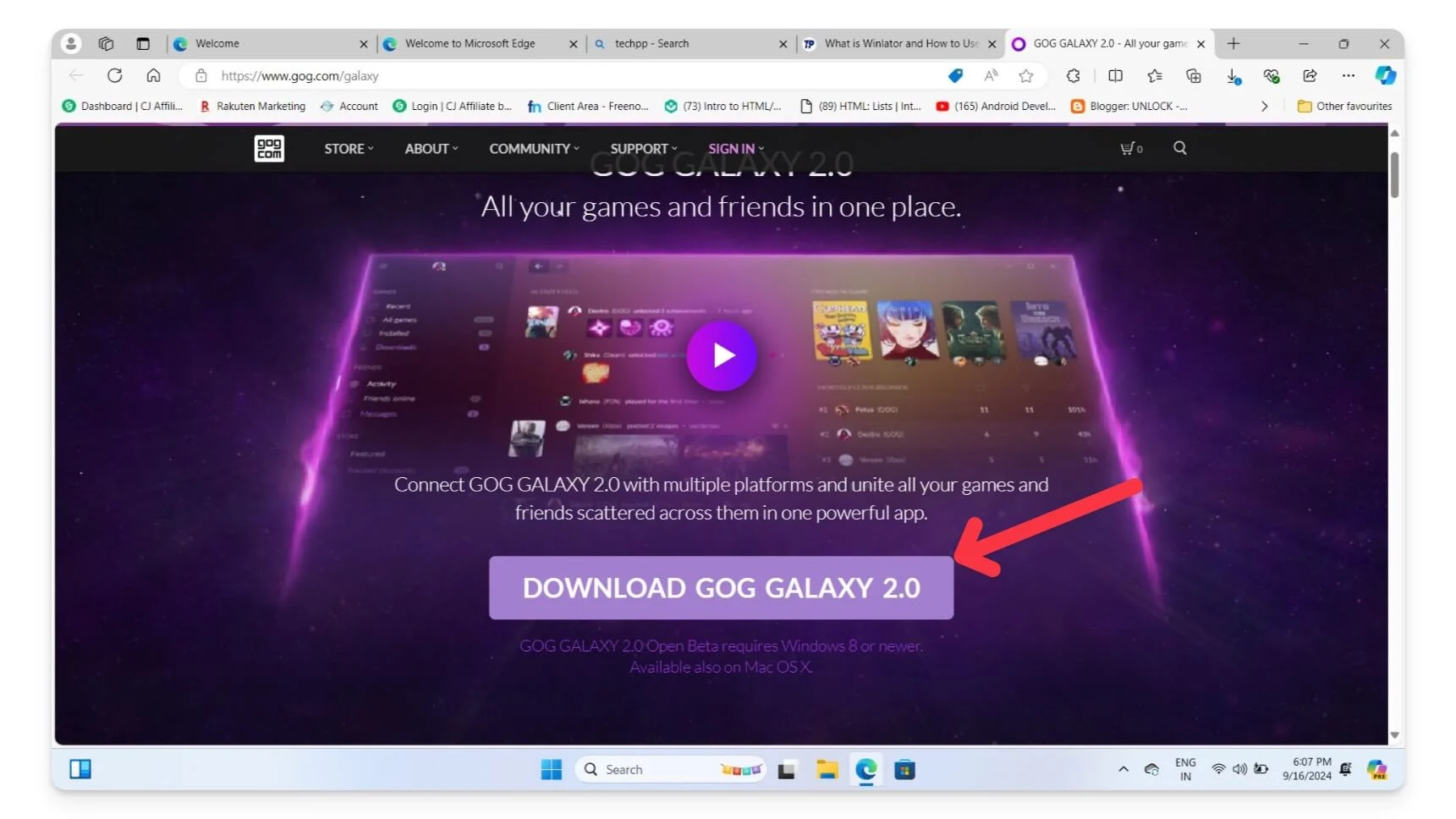
- เปิด แอป GOG Galaxy ในฐานะ ผู้ดูแลระบบ และลงชื่อเข้าใช้ด้วยบัญชีของคุณ
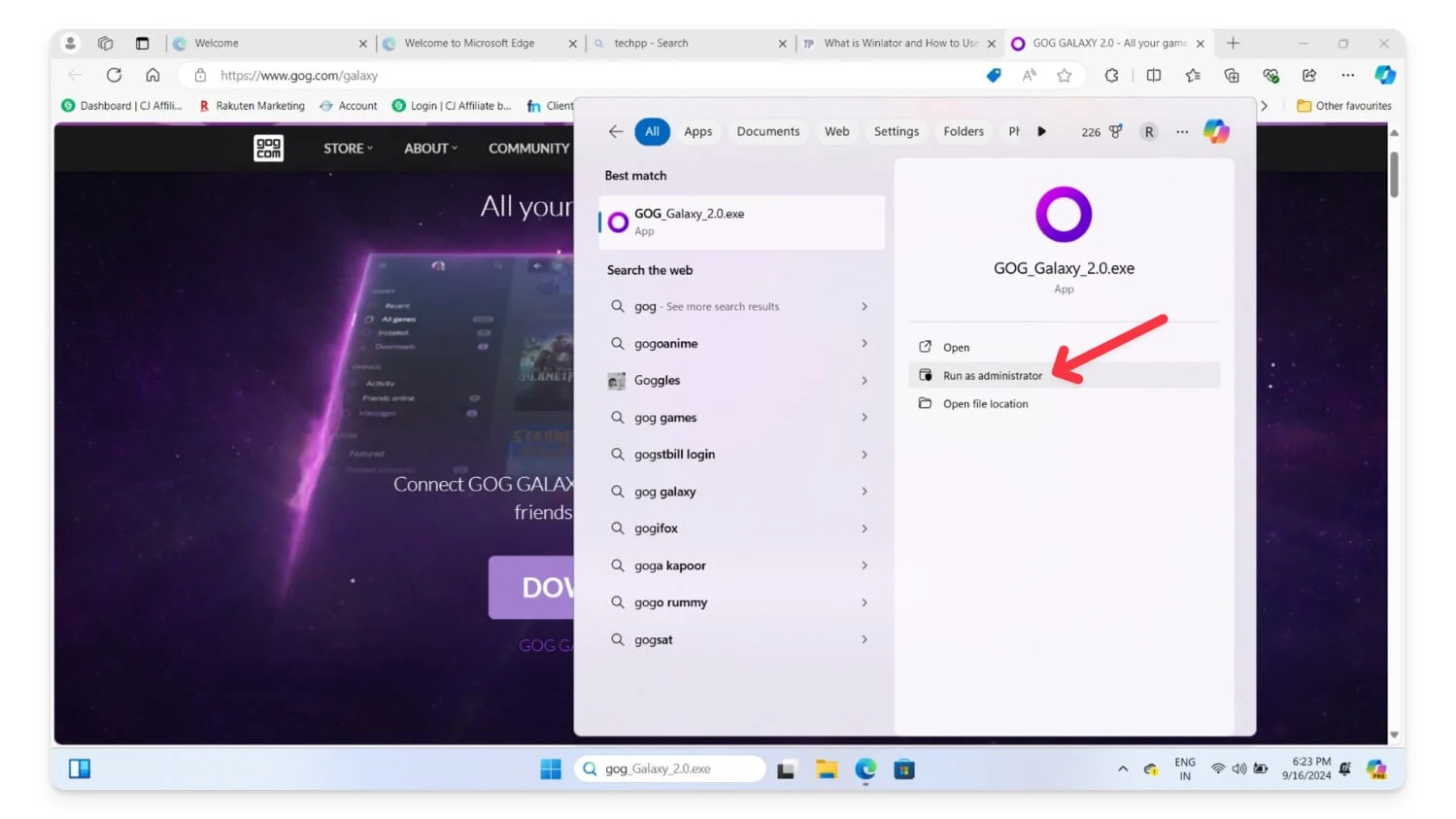
- เลือกเกมที่คุณต้องการเล่นบนโทรศัพท์ Android ของคุณโดยใช้ Winlator

- แตะที่เกม เพิ่มลงในรถเข็น และเป็นเจ้าของเกม
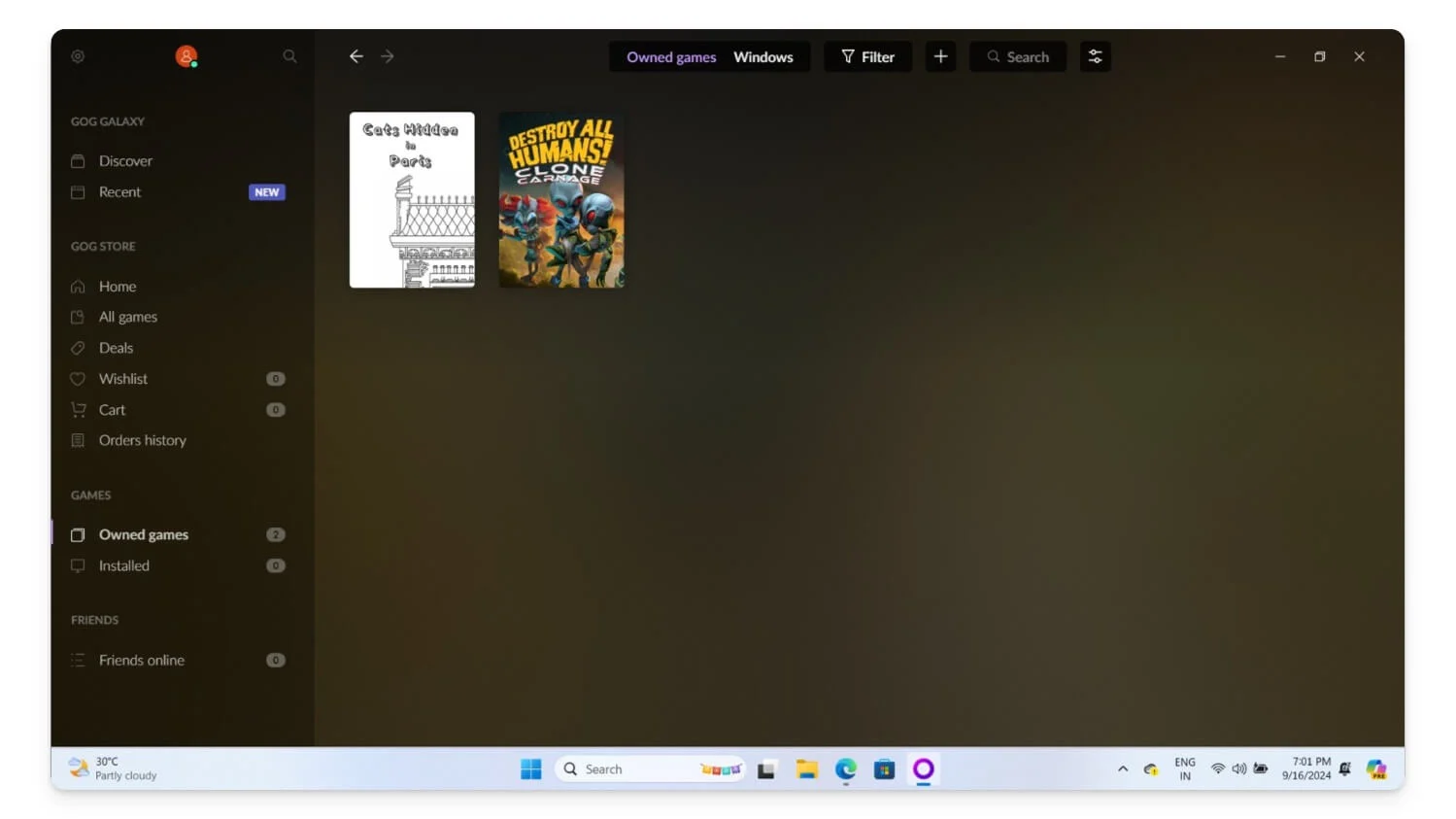
- คลิกที่แท็บ เกมที่เป็นเจ้าของ บน แถบด้านข้าง เลือกเกมแล้วแตะที่เกม ตอนนี้ เลือกแท็บ พิเศษ
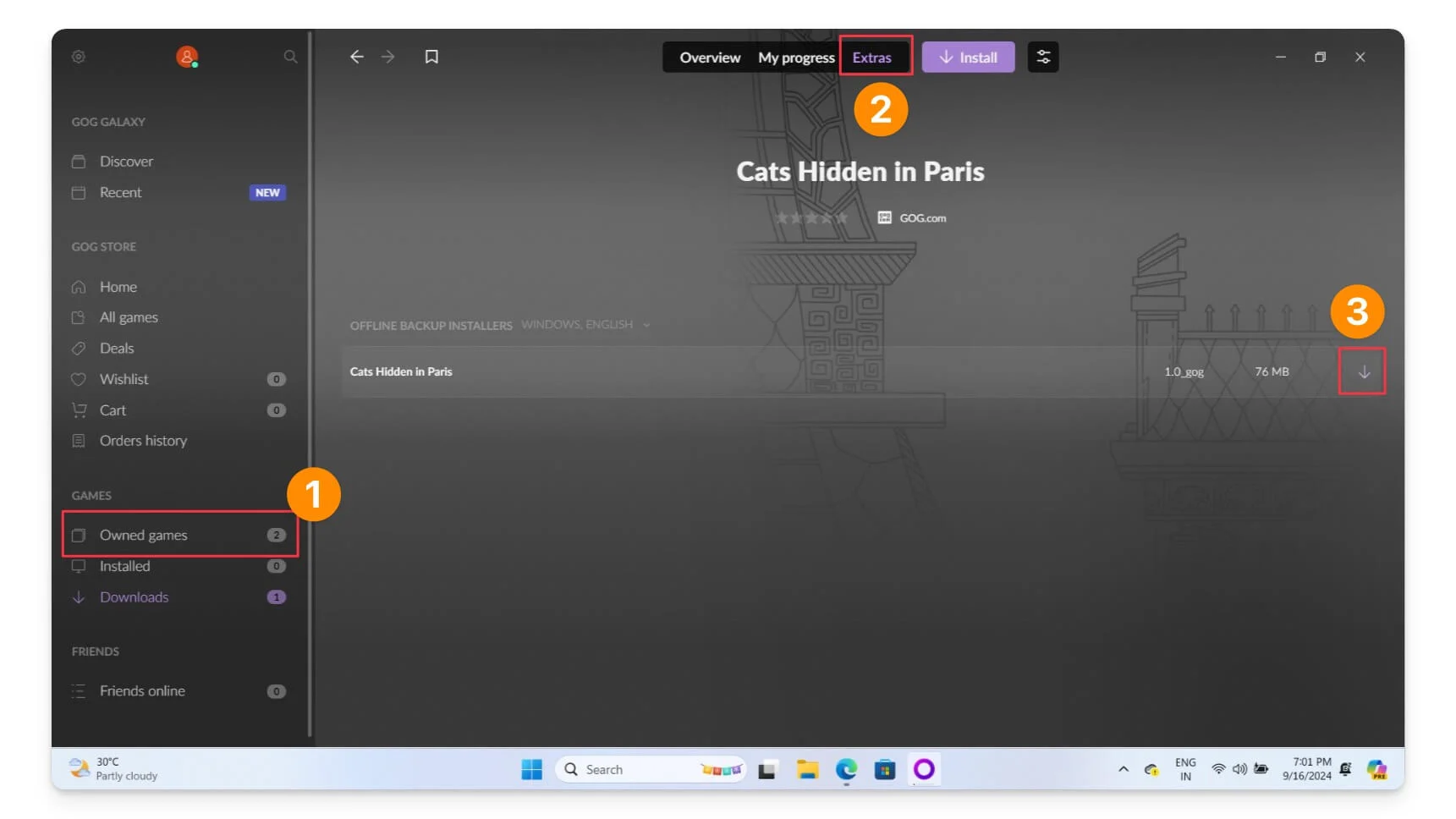
- ดาวน์โหลดไฟล์ทั้งหมดที่อยู่ในแท็บ Offline Backup Installers
- ไปที่แท็บดาวน์โหลดและรอให้ไฟล์ดาวน์โหลด
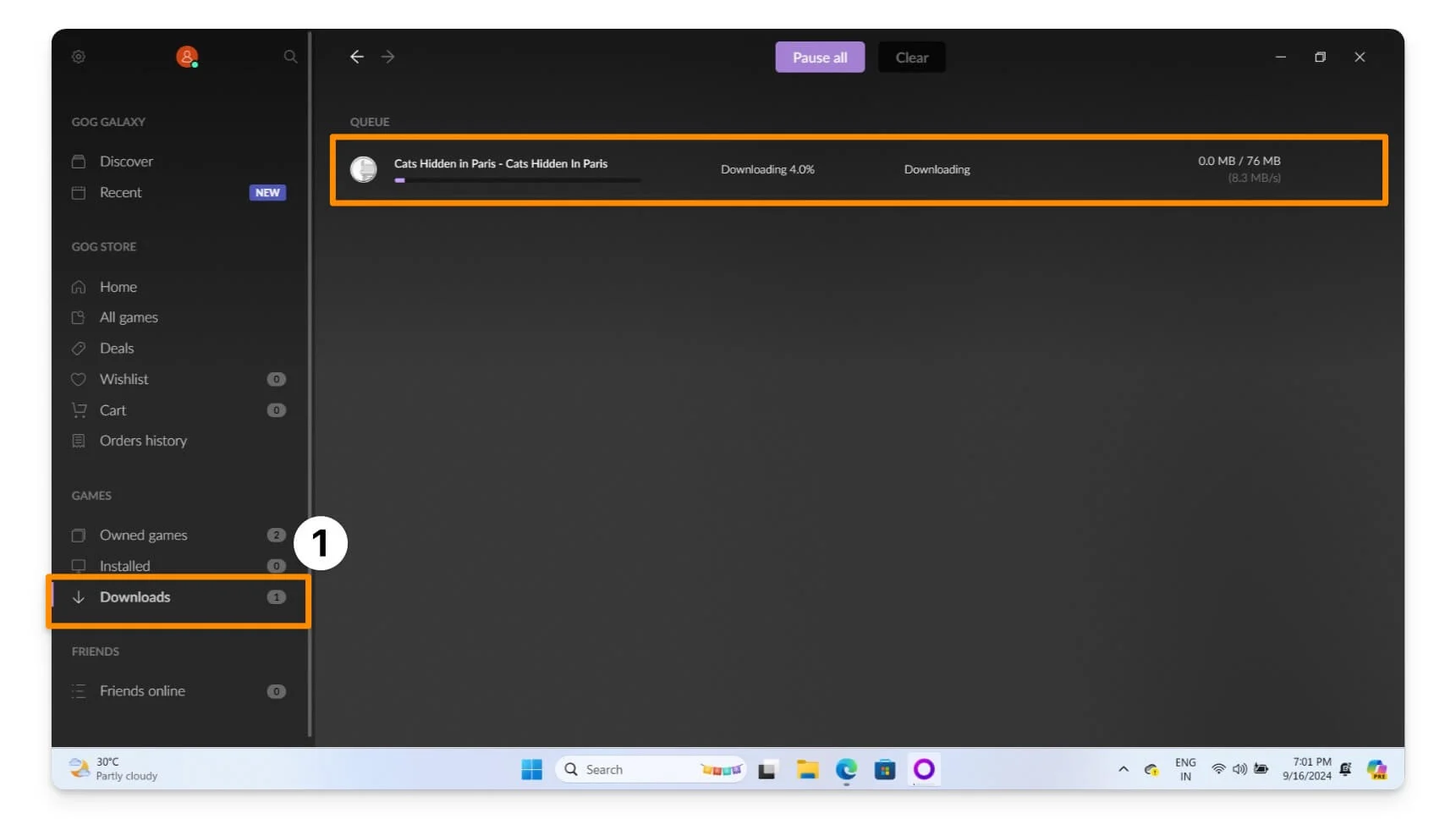
- เมื่อดาวน์โหลดไฟล์แล้ว ให้คลิกไอคอน โฟลเดอร์ แล้วคัดลอกไฟล์ไปยังโฟลเดอร์ ดาวน์โหลด ของสมาร์ทโฟนของคุณ
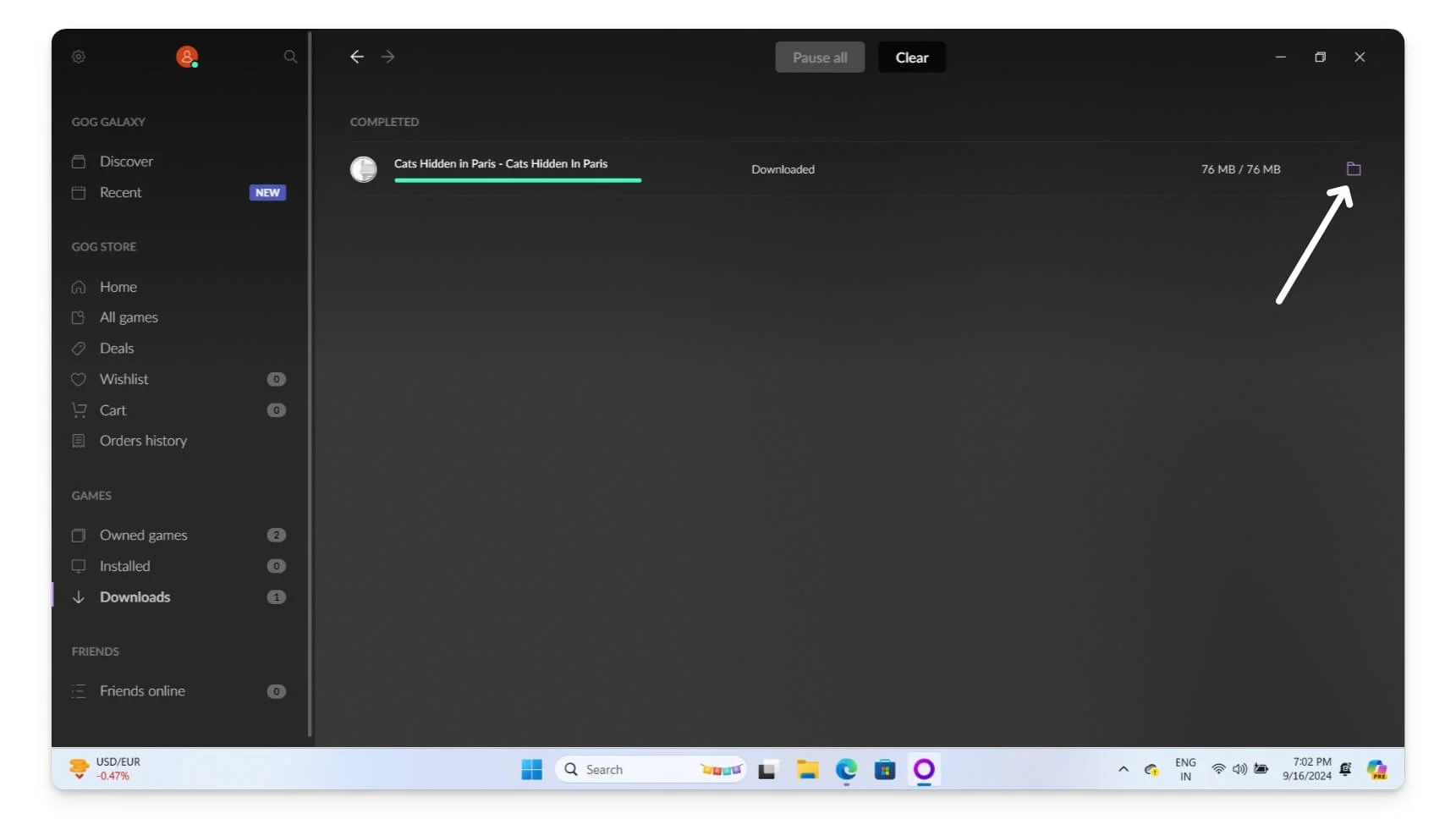
- คัดลอกไฟล์ไปยังโฟลเดอร์ดาวน์โหลดบนสมาร์ทโฟน Android ของคุณ
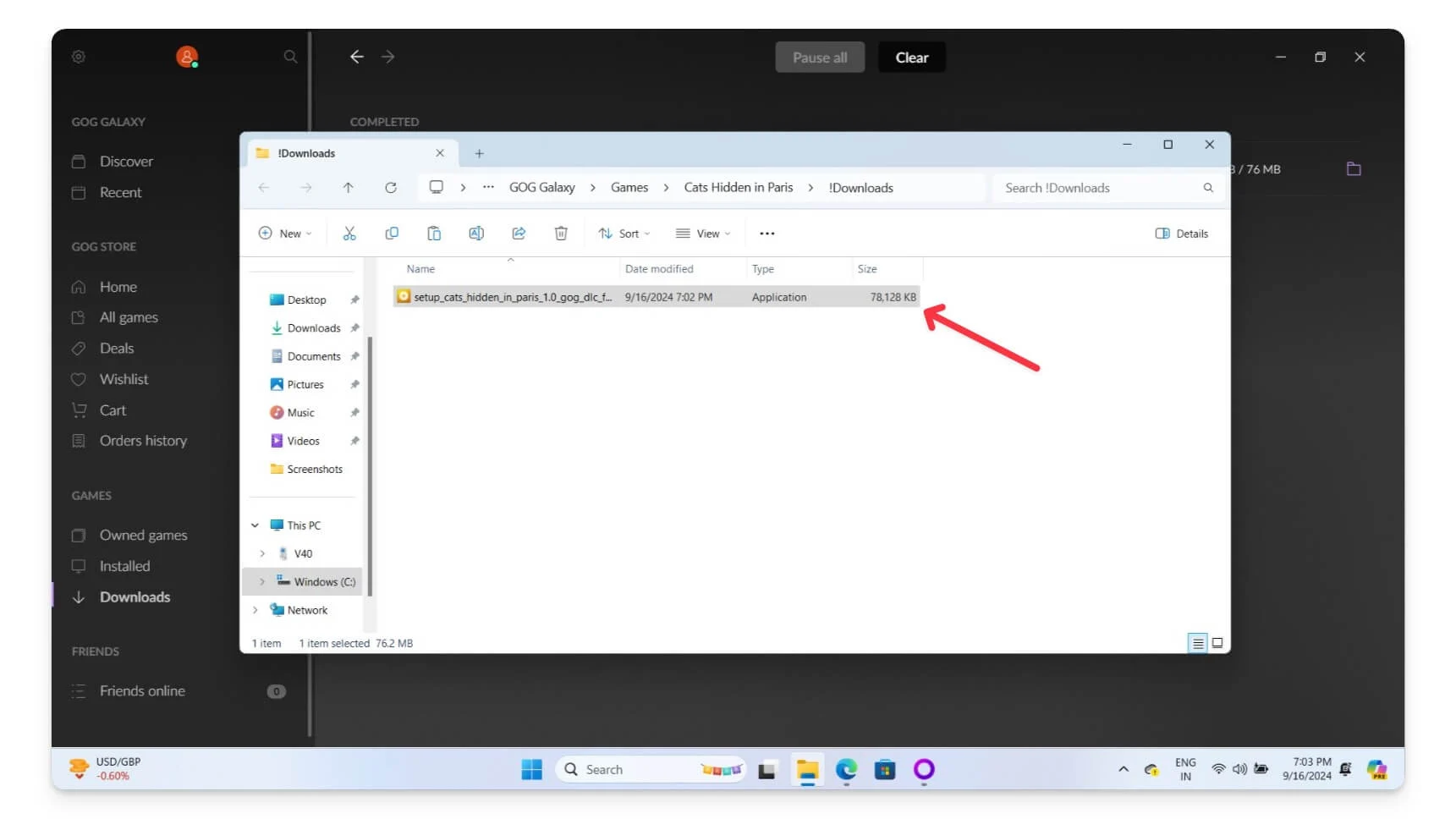
- วางไฟล์ลงในโฟลเดอร์ดาวน์โหลดบน Android ของคุณ
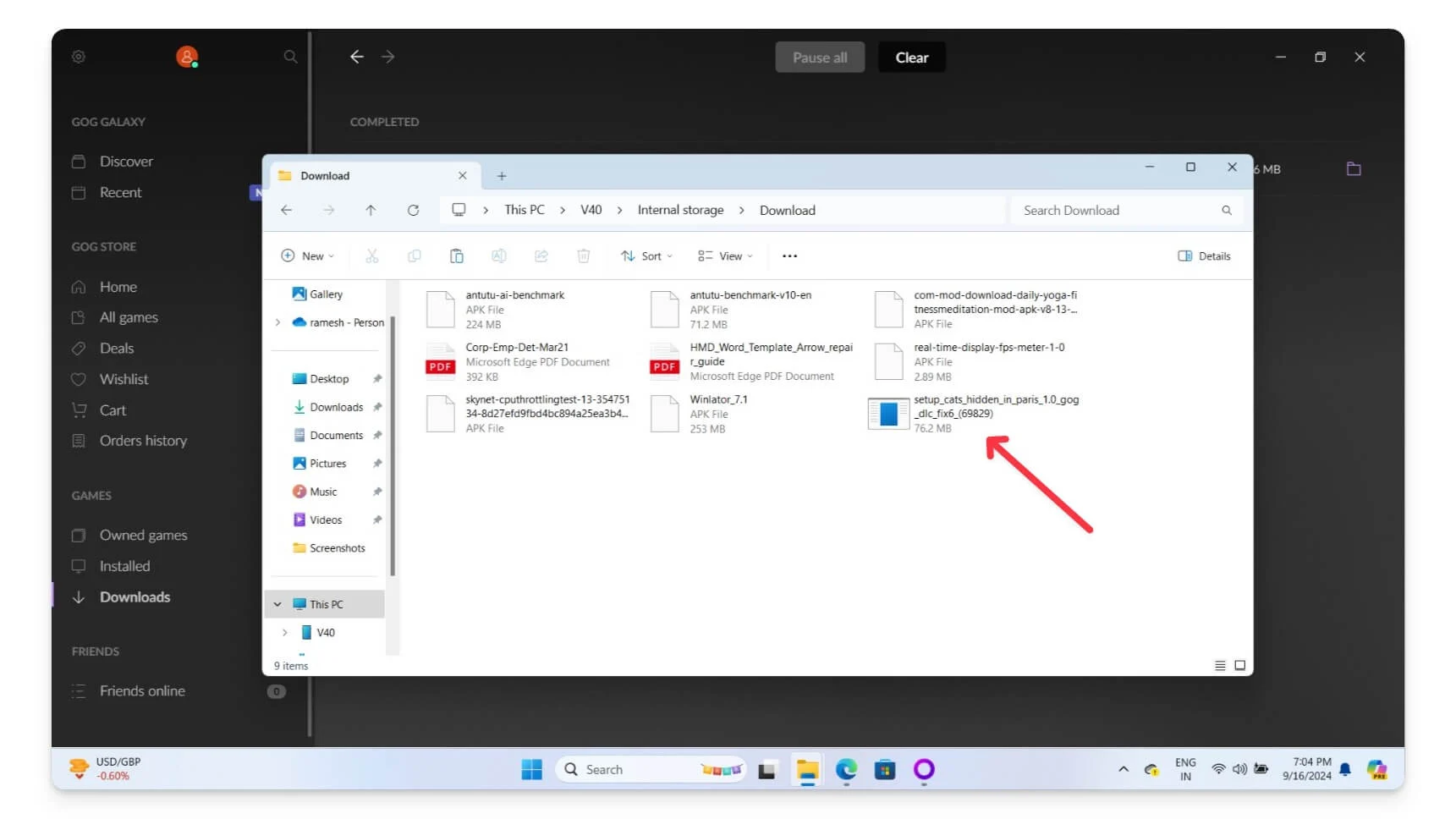
- บนโทรศัพท์ Android ของคุณ เปิด คอนเทนเนอร์ โดยกด ไอคอนสามจุด แล้วเลือก เรียกใช้
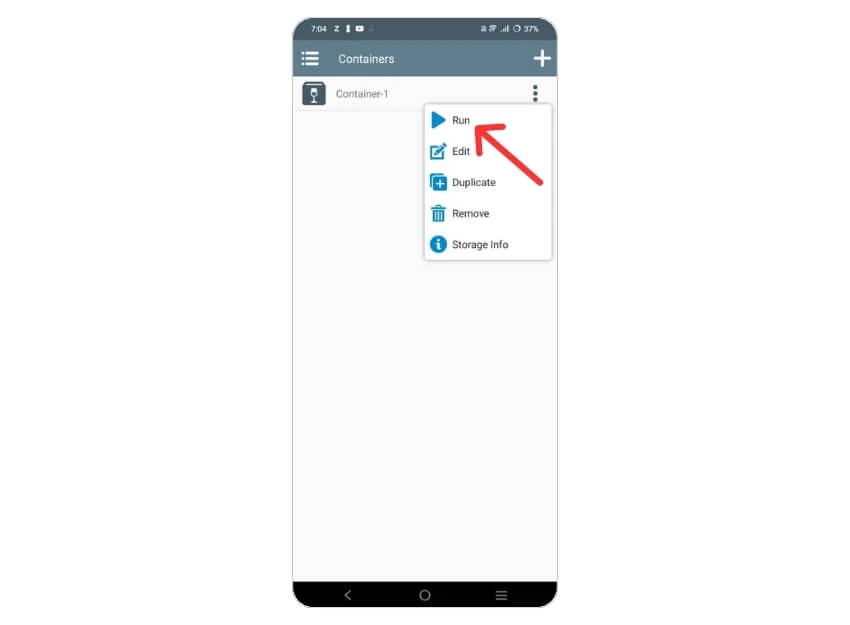
- เลือก ไดรฟ์ D และติดตั้ง ไฟล์ setup.exe สำหรับเกม
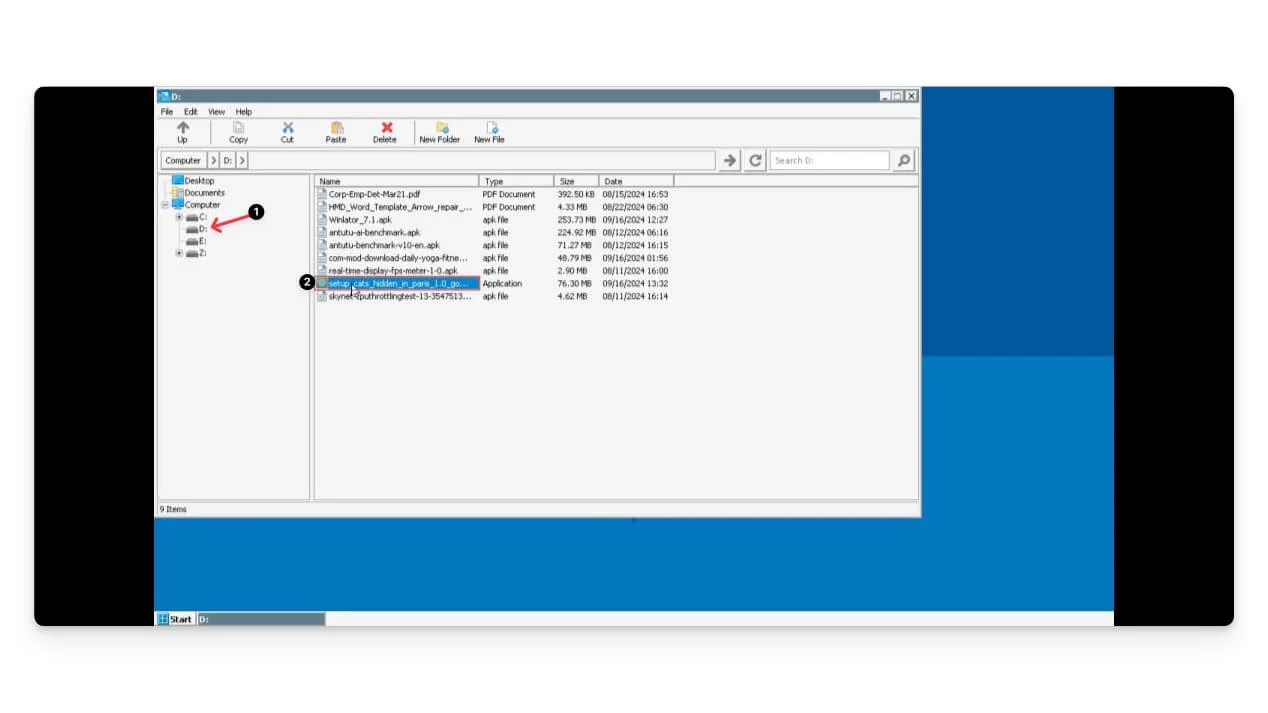
- หลังจากติดตั้งเกมแล้ว คุณสามารถสร้างทางลัดได้โดยเปิด Winlator Container นำทางไปยังตำแหน่งของไฟล์เกม คลิกขวาที่ไฟล์ EXE แล้วเลือก สร้างทางลัด
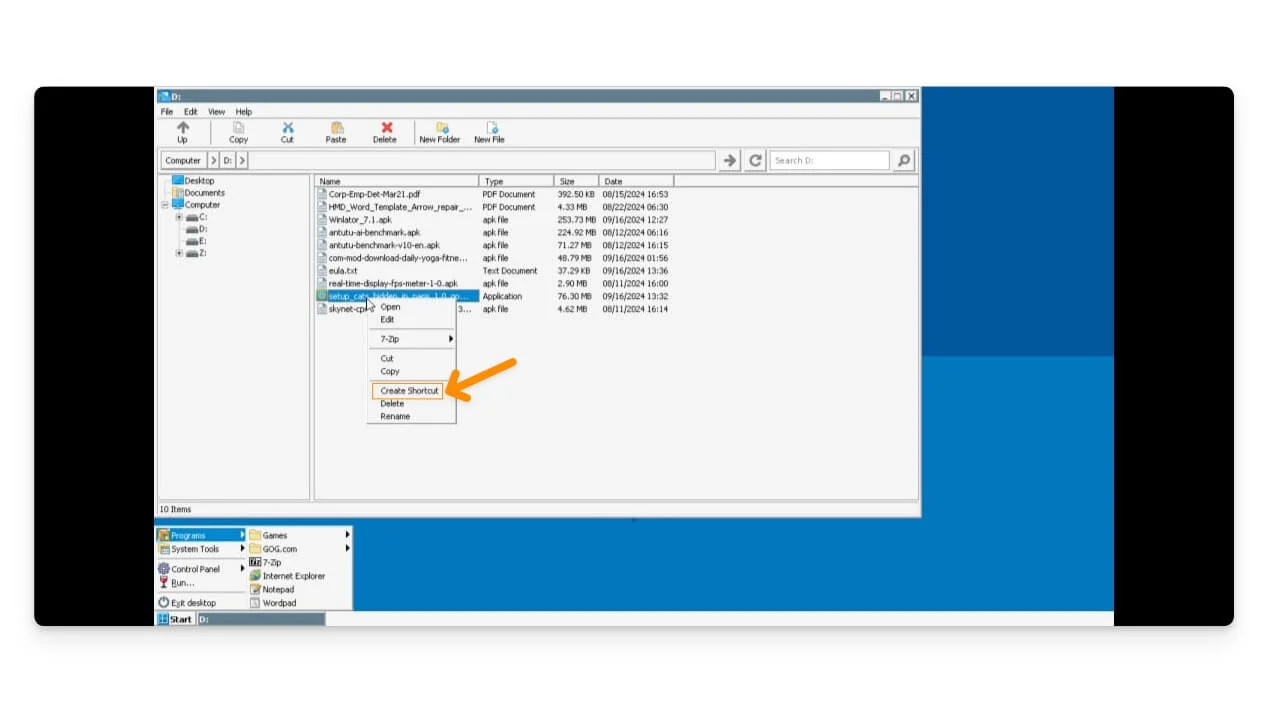
- แตะที่ไอคอน เมนู และเลือก ทางลัด
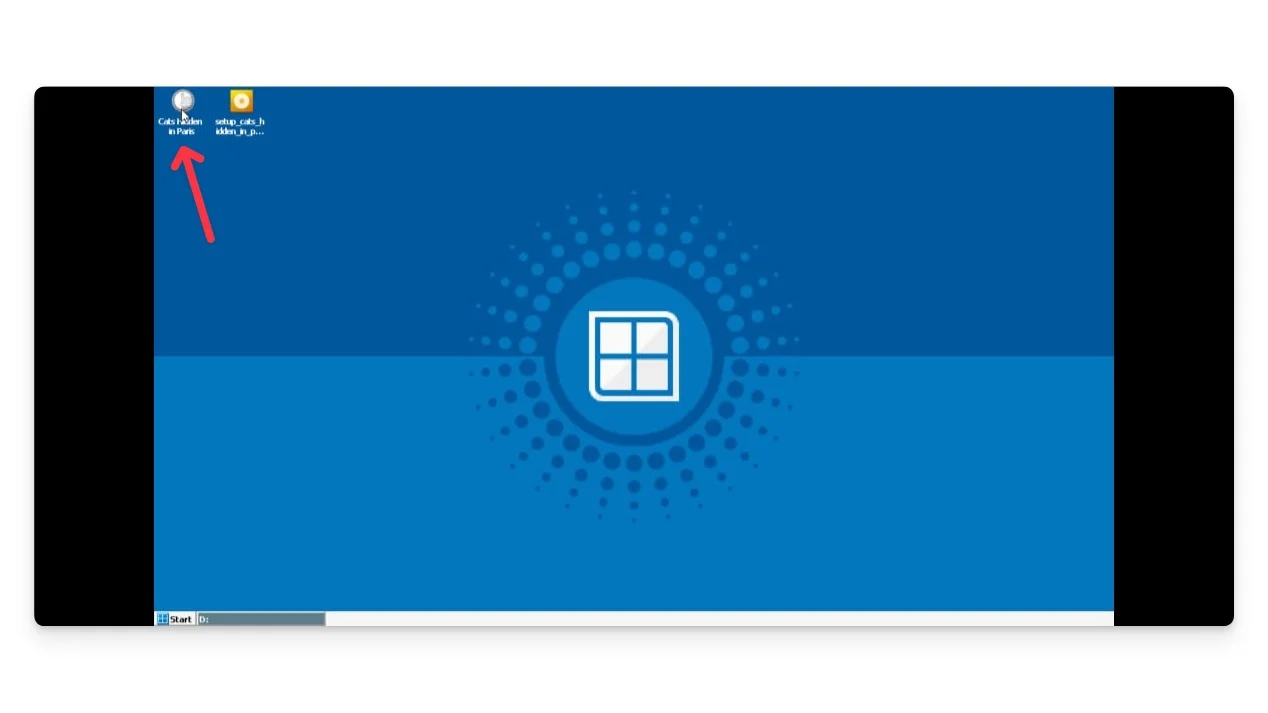
- ทางลัดเกมทั้งหมดจะแสดงอยู่ที่นี่
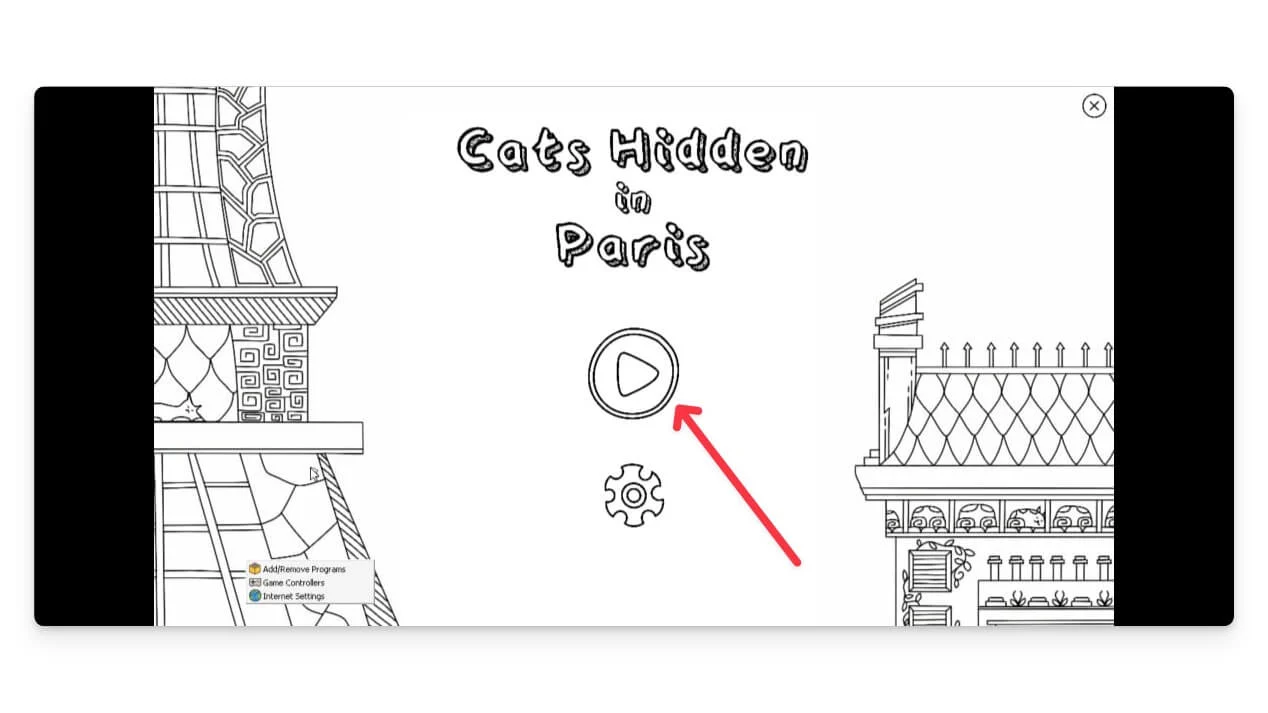
แค่นั้นแหละ! คุณสามารถเพลิดเพลินกับเกม Windows PC บนโทรศัพท์ Android ของคุณได้ โดยทำตามขั้นตอนข้างต้นโดยไม่ต้องข้ามสิ่งใดในระหว่างนั้น นี่คือวิดีโอที่อธิบายทุกสิ่งที่คุณจำเป็นต้องรู้เกี่ยวกับกระบวนการตั้งค่า
เพลิดเพลินกับแอพและเกม Windows บนสมาร์ทโฟนของคุณ
Winlator เป็นเครื่องมือที่ดีที่นำโลกของเกมและแอพ Windows PC มาสู่สมาร์ทโฟนของคุณ แม้ว่ากระบวนการดาวน์โหลดและตั้งค่า Winlator อาจดูค่อนข้างน่าเบื่อ แต่มันก็คุ้มค่าในที่สุด ในทางกลับกัน หากคุณต้องการไซด์โหลดแอพ Android ใด ๆ บนพีซี Windows ของคุณ คุณสามารถดูคำแนะนำเฉพาะของเราที่จะช่วยคุณในกระบวนการนี้ นอกจากนี้เรายังมีคำแนะนำที่ช่วยให้คุณสามารถไซด์โหลดแอปบน iPhone ของคุณได้ และส่วนที่ดีที่สุดคือกระบวนการนี้ทำงานได้ทั่วโลก
แจ้งให้เราทราบในความคิดเห็นด้านล่างว่าคุณสามารถใช้ Winlator และสนุกกับการเล่นเกมพีซีบนโทรศัพท์ของคุณได้หรือไม่
